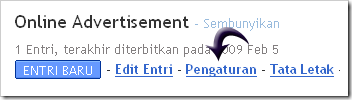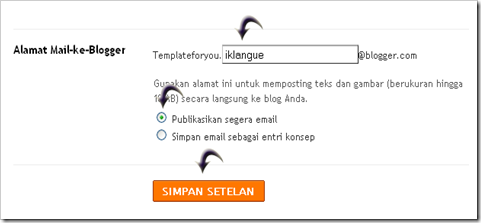PENGERTIAN RAM
Kata “memory” digunakan untuk mendiskripsikan suatu sirkuit elektronik yang mampu untuk menampung data dan juga instruksi program. Memory dapat dibayangkan sebagai suatu ruang kerja bagi komputer dan memory juga menentukan terhadap ukuran dan jumlah program yang bisa dijalankan dalam waktu yang sama, sekaligus juga jumlah data yang bisa diproses. Memory terkadang disebut sebagai primary storage, primary memory, main storage, main memory, internal storage atau juga random access memory (RAM). Ada empat macam tipe dari memory komputer, yaitu:
1. random access memory
2. read only memory
3. CMOS memory
4. virtual memory
Memori berfungsi menyimpan sistim aplikasi, sistem pengendalian, dan data yang sedang beroperasi atau diolah. Semakin besar kapasitas memori akan meningkatkan kemapuan komputer tersebut. Memori diukur dengan KB atau MB.
Random Access Memory (RAM), merupakan bagian memory yang bisa digunakan oleh para pemakai untuk menyimpan program dan data. Kebanyakan dari RAM disebut sebagai barang yang volatile. Artinya adalah jika daya listrik dicabut dari komputer dan komputer tersebu mati, maka semua konten yang ada di dalam RAM akan segera hilang secara permanen. Karena RAM bersifat temporer dan volatile, maka orang menciptakan suatu media penyimpanan lain yang sifatnya permanen. Ini biasanya disebut sebagai secondary storage. Secondary storage bersifat tahan lama dan juga tidak volatile, ini berarti semua data atau program yang tersimpan di dalamnya bisa tetap ada walaupun daya atau listrik dimatikan. Beberapa contoh dari secondary storage ini misalnya adalah magnetic tape, hardisk, magnetic disk dan juga optical disk.
JENIS-JENIS RAM
Berdasarkan cara kerja:
1. Dynamic RAM (DRAM)
* Fast Page Mode DRAM (FPM DRAM)
* Extended Data Output DRAM (EDO DRAM)
* Synchronous DRAM (SDRAM)
* Rambus DRAM (RDRAM)
* Double Data Rate SDRAM (DDR SDRAM)
* Untuk video :
1. Video RAM (VRAM)
2. Windows RAM (WRAM)
3. Synchronous Graphic RAM (SGRAM)
2. Static RAM (SRAM)
Berdasarkan Module:
1. Single Inline Memory Module (SIMM), Mempunyai kapasitas 30 atau 72 pin. Memori SIMM 30 pin untuk kegunaan PC zaman 80286 sehingga 80486 dan beroperasi pada 16 bit. Memory 72 pin banyak digunakan untuk PC berasaskan Pentium dan beroperasi pada 32 bit. Kecepatan dirujuk mengikuti istilah ns (nano second) seperti 80ns, 70ns, 60ns dan sebagainya. Semakin kecil nilainya maka kecepatan lebih tinggi. DRAM (dynamic RAM) dan EDO RAM (extended data-out RAM) menggunakan SIMM. DRAM menyimpan bit di dalam suatu sel penyimpanan (storage sell) sebagai suatu nilai elektrik (electrical charge) yang harus di-refesh beratus-ratus kali setiap saat untuk menetapkan (retain) data. EDO RAM sejenis DRAM lebih cepat, EDO memakan waktu dalam output data, dimana ia memakan waktu di antara CPU dan RAM. Memori jenis ini tidak lagi digunakan pada komputer akhir-akhir ini.
2. Double Inline Memory Module (DIMM), Berkapasitas 168 pin, kedua belah modul memori ini aktif, setiap permukaan adalah 84 pin. Ini berbeda daripada SIMM yang hanya berfungsi pada sebelah modul saja. Menyokong 64 bit penghantaran data. SDRAM (synchronous DRAM) menggunakan DIMM. Merupakan penganti dari DRAM, FPM (fast page memory) dan EDO. SDRAM pengatur (synchronizes) memori supaya sama dengan CPU clock untuk pemindahan data yang lebih cepat. dan terdapat dalam dua kecepatan iaitu 100MHz (PC100) dan 133MHz (PC133).
3. RIMM (Rambus), Dulu dikenali sebagai RDRAM. Adalah sejenis SDRAM yang dibuat oleh Rambus. DRDRAM digunakan untuk CPU dari Intel yang berkecepatan tinggi. Pemindahan data sama seperti DDR SDRAM tetapi mempunyai dua saluran data untuk meningkatkan kemampuan. Juga dikenali sebagai PC800 yang kerkelajuan 400MHz. Beroperasi dalam bentuk 16 bit bukan 64 bit. Pada saat ini terdapat DRDRAM berkecepatan 1066MHz yang dikenal dengan RIMM (Rambus inline memory module). DRDRAM model RIMM 4200 32-bit menghantar 4.2gb setiap saat pada kecepatan 1066MHZ.
Berdasarkan jumlah pin: 30 pin, 72 pin, 168 pin
Berdasarkan kecepatannya (nanosecond)
Terdapat beberapa jenis RAM yang beredar dipasaran hingga saat ini yaitu :
1. FPM DRAM (Fast Page Mode Random Access Memory), RAM yang paling pertama kali ditancapkan pada slot memori 30 pin mainboard komputer, dimana RAM ini dapat kita temui pada komputer type 286 dan 386. Memori jenis ini sudah tidak lagi diproduksi.
2. EDO RAM ( Extended Data Out Random Access Memory), RAM jenis ini memiliki kemampuan yang lebih cepat dalam membaca dan mentransfer data dibandingkan dengan RAM biasa. Slot memori untuk EDO – RAM adalah 72 pin. Bentuk EDO-RAM lebih panjang daripada RAM yaitu bentuk Single Inline Memory Modul (SIMM). Memiliki kecepatan lebih dari 66 Mhz
3. BEDO RAM (Burst EDO RAM), RAM yang merupakan pengembangan dari EDO RAM yang memiliki kecepatan lebih dari 66 MHz.
4. SD RAM (Synchronous Dynamic Random Access Memory), RAM jenis ini memiliki kemampuan setingkat di atas EDO-RAM. Slot memori untuk SD RAM adalah 168 pin. Bentuk SD RAM adalah Dual Inline Memory Modul (DIMM). Memiliki kecepatan di atas 100 MHz.
5. RD RAM (Rambus Dynamic Random Access Memory). RAM jenis ini memiliki kecepatan sangat tinggi, pertama kali digunakan untuk komputer dengan prosesor Pentium 4. Slot Memori untuk RD RAM adalah 184 pin. Bentuk RD RAM adalah Rate Inline Memory Modul (RIMM). Memiliki kecepatan hingga 800 MHz.
6. DDR SDRAM (Double Data Rate Synchronous Dynamic RAM). RAM jenis ini memiliki kecepatan sangat tinggi dengan menggandakan kecepatan SD RAM, dan merupakan RAM yang banyak beredar saat ini. RAM jenis ini mengkonsumsi sedikit power listrik. Slot Memori untuk DDR SDRAM adalah 184 pin, bentuknya adalah RIMM.
RAM terdiri dari sekumpulan chip. Chip-chip ini mampu untuk menampung:
* data untuk diproses;
* instruksi atau program, untuk memproses data;
* data yang telah diproses dan menunggu untuk dikirim ke output device, secondary storage atau juga communication device;
* instruksi sistem operasi yang mengontrol fungsi-fungsi dasar dari sistem komputer
Semua data dan program yang dimasukkan lewat alat input akan disimpan terlebih dahulu di main memory, khususnya di RAM yang merupakan memori yang dapat dimasup (di akses), artinya daapt diisi dan diambil isinya oleh programmer.
Struktur dari RAM dibagi menjadi 4 bagian, yaitu:
1. Input storage, digunakan untuk menampung input yang dimasukkan lewat alat input
2. Program storage, dipakai untuk menyimpan semua instruksi-instruksi program yang akan di proses
3. Working storage, digunakan untuk menyimpan data yang akan diolah dan hasil dari pengolahan
4. Output storage, digunakan untuk menampung hasil akhir dari pengolahan data yang akan ditampilkan ke alat output
Input yang dimasukkan lewat alat input, pertama kali ditampung terlebih dahulu di input storage, bila input tersebut berbentuk program, maka dipindahkan ke program storage dan bila berbentik data, akan dipindahkan ke working storage. Hasil dari pengolahan juga ditampung di working storage dan hasil yang akan ditampilkan ke alat output dipindahkan ke output storage.
RAM mempunyai kemampuan untuk melakukan pengecekan dari data yang disimpannya, yang disebut dengan istilah parity check. Bila data hilang atau rusak, dapat diketahui dari sebuah bit tambahan yang disebut dengan parity bit atau check bit. Untuk mengerti kapasitas dari RAM, maka beberapa terminologi berikut ini sering digunakan.
* Bit, yaitu suatu sistem penomoran biner yang mewakili unit terkecil dari data dalam suatu sistem komputer. Suatu bit hanya terdiri dari dua buah angka yaitu 1 dan 0. Di dalam komputer, sebuah 0 berarti suatu sinyal elektronik atau magnetis adalah tiada atau absen, sementara 1 berarti sebaliknya.
* Byte, yaitu suatu grup dari delapan bit. Sebuah byte mewakili satu karakter, satu digit atau satu nilai. Kapasitas dari memory komputer, atau RAM, dinyatakan di dalam bytes atau sekumpulan dari bytes.
Misalnya 1 byte memory di RAM terdiri dari 8 bit, sebagai parity bit digunakan sebuah bit tambahan, sehingga menjadi 9 bit.
Ada dua macam cara yang dilakukan oleh parity check, yaitu pengecekan pariti genap (even parity check) dan pengecekan pariti ganjil (odd parity check). Even parity check menunjukkan jumlah bit 1 untuk tiap-tiap bit dalam 1 byte beserta pariti bit harus berjumlah genap (even), kalau berjumlah ganjil berarti ada kerusakan data. Misalnya karakter ”C” dalam sistem ASCII 8 bit berbentuk:
Dengan cara even parity check, pada waktu data ini direkam, parity bit diisi bit 1 supaya jumlah bit 1 bernilai genap, sebagai berikut:
Pada waktu data tersebut diambil untuk dipergunakan, maka akan dilakukan pengecekan terhadapm bit-bitnya. Kalau ada kerusakan bit, misalnya salah satu bit terganti dari bit 1 menjadi bit 0 atau dari bit 0 menjadi bit 1, maka jumlah bit 1 dalam 1 byte tersebut tidak akan berjumlah genap dan akan terdeteksi oleh CPU.
Odd parity check menunjukkan jumlah bit 1 untuk tiap-tiap bit dalam 1 byte beserta parity bit harus berjumlah ganjil (odd), kalau berjumlah genap berarti ada kerusakan data. Misalnya karakter ”C” dalam sistem kode ASCII 8 bit tersebut dengan cara odd parity check seharusnya terekam sebagai berikut:
Kalau jumlah bit 1 dalam 1 byte tersebut tidak berjumlah ganjil, berarti ada kesalahan data.
PERBEDAAN RAM dan ROM
Read Only Memory (ROM), berfungsi untuk menyimpan pelbagai program yang berasal dari pabrik komputer. Sesuai dengan namanya, ROM (Read Only Memory), maka program yang tersimpan didalam ROM, hanya bisa dibaca oleh parapemakai.
Random Access Memory (RAM), merupakan bagian memory yang bisa digunakan oleh para pemakai untuk menyimpan program dan data.
ROM bisa diibaratkan sebuah tulisan yang sudah tercetak, dimana pemakai hanya bisa melakukan pembacaan data yang ada didalamnya tanpa bisa melakukan perubahan apapun pada tulisan yang ada. ROM biasanya berisi instruksi/program khusus yang bisa digunakan pemakai untuk memanfaatkan komputer secara maksimal.
RAM berfungsi untuk menyimpan program dan data dari pemakai komputer dalam bentuk pulsa-pulsa listrik, sehingga seandainya listrik yang ada dimatikan, maka program dan data yang tersimpan akan hilang. ROM menyimpan program yang berasal dari pabrik dalam bentuk komponen padat, sehingga tidak akan mengalami gangguan seandainya aliran listrik terputus. Isi RAM bisa dihapus oleh pemakai komputer, isi ROM tidak.
Secara pisik, RAM berbentuk seperti sebuah chip yang sangat kecil, dan saat ini mampu menyimpan data antara 8 MB hingga 32 GB. Apabila pemakai komputer ingin menambah kapasitas memory yang dimilikinya, pemakai tinggal menambahkan chip RAM pada tempat yang telah disediakan (chip-set).
Jika sebuah PC dinyalakan, program yang ada didalam ROM segera mencari lokasi yang digunakan untuk menyimpan operating system apakah terdapat pada disket ataupun harddisk. Jika diketemukan, maka OS ini segera dipindahkan kedalam RAM. Tahap ini dikenal sebagai boot-up. Untuk selanjutnya, program-program aplikasi seperti misalnya: Windows dan lainnya juga dipindahkan kedalam RAM, dan kini komputer siap digunakan oleh pemakai.
Dengan demikian, semakin besar program-program yang digunakan, semakin besar pula tempat yang harus disediakan oleh RAM.
RAM terbagi menjadi: Input Area, Program Area, Working Area, Output Area. ROM biasanya berisi: Program BIOS (Basic Input Output System), program ini berfungsi untuk mengendalikan perpindahan data antara microprocessor kekomponen lain yang meliputi keyboard, monitor, printer dan lainnya. Program BIOS juga mempunyai fungsi untuk self-diagnostik, atau memeriksa kondisi yang ada didalam dirinya. Program Linkage/Bootstrap, bertugas untuk memindahkan operating system yang tersimpan didalam disket untuk kemudian ditempatkan didalam RAM.
Misalnya, dengan memberi instruksi “SIMPAN” pada sebuah file MS-Word, maka sinyal ini segera dikirm ke-operating sistem. OS segera memeriksa apakah file yang ada benar-benar dapat disimpan, misalnya: nama file sudah benar, disket yang digunakan tidak dalam posisi “read-only” dan sebagainya. Jika semua sudah benar, maka OS segera menggerakkan peralatan yang ada untuk menyimpan file yang bersangkutan dibawah pengawasan BIOS.








 setelah itu kamu klik tombol
setelah itu kamu klik tombol  isi form "Shoutbox information" sebagai ID saat kamu login ke situs ini.. jangan lupa isi juga form "Contact information" dan centang pada bagian bawahnya.. jika sudah klik Continue.. jika keluar tampilan seperti di bawah ini bearti kamu sudah berhasil registrasi..
isi form "Shoutbox information" sebagai ID saat kamu login ke situs ini.. jangan lupa isi juga form "Contact information" dan centang pada bagian bawahnya.. jika sudah klik Continue.. jika keluar tampilan seperti di bawah ini bearti kamu sudah berhasil registrasi.. untuk langkah selanjutnya.. kamu tinggal copy scrip di bagian yang yani beri kotak merah.. lalu silahkan copykan ke blog kamu.. Layout --> Page Elements --> Add a Gadget.. lalu pilih yang HTML/Java Scrip dengan meng-klik tanda plus (+)nya..
untuk langkah selanjutnya.. kamu tinggal copy scrip di bagian yang yani beri kotak merah.. lalu silahkan copykan ke blog kamu.. Layout --> Page Elements --> Add a Gadget.. lalu pilih yang HTML/Java Scrip dengan meng-klik tanda plus (+)nya.. lalu copy scrip tersebut seperti di bawah ini.. lalu tekan save..
lalu copy scrip tersebut seperti di bawah ini.. lalu tekan save.. langkah terakhir save juga di Page Element blog kamu.. dah kamu bisa lihat hasilnya di halaman blog kamu.. untuk merubah2 style dari tampilan kamu.. kamu bisa berkreasi di menu "Display" yang ada di menu login kamu..
langkah terakhir save juga di Page Element blog kamu.. dah kamu bisa lihat hasilnya di halaman blog kamu.. untuk merubah2 style dari tampilan kamu.. kamu bisa berkreasi di menu "Display" yang ada di menu login kamu..  lakukan registrasi dengan klik tombol "sign up" seperti yani blok di atas.. maka akan tampilan registrasi seperti ini..
lakukan registrasi dengan klik tombol "sign up" seperti yani blok di atas.. maka akan tampilan registrasi seperti ini.. isi semua form jangan sampai ada yang terlewatkan.. jika sudah jangan lupa centang bagian bawahnya lalu klik tomblol "Create My Cbox!".. jika tampilan sudah berganti dengan tampilan sepeti di bawah ini, bearti kamu sudah berhasil registrasinya..
isi semua form jangan sampai ada yang terlewatkan.. jika sudah jangan lupa centang bagian bawahnya lalu klik tomblol "Create My Cbox!".. jika tampilan sudah berganti dengan tampilan sepeti di bawah ini, bearti kamu sudah berhasil registrasinya.. selanjutnya masukin ID login dan pasword kamu.. lalu "ENTER" ato klik tanda panah di samping formnya.. setelah masuk ke tampilan home
selanjutnya masukin ID login dan pasword kamu.. lalu "ENTER" ato klik tanda panah di samping formnya.. setelah masuk ke tampilan home tekan "PUBLISH" untuk menemukan scrip dari Cbox ini..
tekan "PUBLISH" untuk menemukan scrip dari Cbox ini..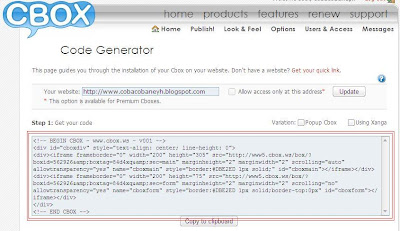 lalu copy semua scrip yang ada di box dalam kotak merah itu.. lalu masukkan scrip itu ke blog kamu.. caranya sama kok dengan cara memasukkan scrip ShoutMix.. dan untuk mengedit style dari ChatBox sesuai keinginan kamu, kamu bisa berkreasi pada menu "LOOK & FEEL" pada home ChatBox kamu..
lalu copy semua scrip yang ada di box dalam kotak merah itu.. lalu masukkan scrip itu ke blog kamu.. caranya sama kok dengan cara memasukkan scrip ShoutMix.. dan untuk mengedit style dari ChatBox sesuai keinginan kamu, kamu bisa berkreasi pada menu "LOOK & FEEL" pada home ChatBox kamu..